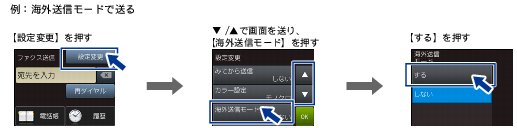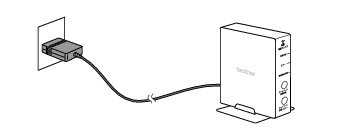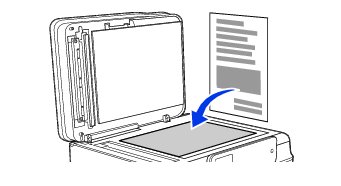ファクスの便利な送りかた
ファクスの便利な送りかた
 設定を変えてファクスするには
設定を変えてファクスするには
ファクス送信画面の【設定変更】から、ファクスを送るときの設定を変えることができます。変更した設定は、ファクスの送信が終わると元に戻ります。設定を保持することもできます。
⇒変更した設定を保持する
|
(1)ファクス画質
|
|
ファクス送信するときの画質を設定します。
・
【標準】
お買い上げ時に設定されている標準的な画質モードです。
・
【ファイン】
原稿の文字が小さいときに選びます。
・
【スーパーファイン】
原稿の文字が新聞のように細かいときに選びます。
・
【写真】
原稿に写真が含まれているときに選びます。
※
【標準】以外の設定で送信すると、標準に比べて送信時間がかかります。
※
【写真】で送信しても、相手側のファクス機が標準モードで受信した場合は、画像が劣化します。
※
【スーパーファイン】や【写真】に設定していても、【カラー設定】が【カラー】のときは【ファイン】で送信されます。
|
|
(2)原稿濃度
|
|
ファクス送信するときの原稿濃度を設定します。
・
【自動】
読み取った原稿に合わせて自動的に濃度を設定します。
・
【濃く】
原稿が薄いときに選びます。
・
【薄く】
原稿が濃いときに選びます。
※
原稿濃度を濃くすると、全体に黒っぽくなることがあります。
※
【ファクス画質】が【写真】のときや、【カラー設定】が【カラー】のときは【自動】で送信されます。
|
|
(3)同報送信
|
|
1回の操作で複数の相手に同じ原稿を送ります。送信先は、電話帳・グループダイヤルから指定できます。
⇒複数の相手先に同じ原稿を送る
|
|
(4)みてから送信
|
|
ファクス送信する前に、画面でファクスの内容を確認できます。
⇒内容を確認してからファクスを送る
|
|
(5)カラー設定
|
|
ファクス送信するときに、原稿をカラーまたはモノクロで送信するかどうかの設定をします。
|
|
(6)海外送信モード
|
|
海外へは、回線の状況によって正常に送信できないことがあります。このようなときに海外送信モードを【する】に設定すると通信エラーを少なくできます。
⇒海外へ送る
※
海外送信モードは設定を保持することができません。(お気に入り登録はできます。)
|
|
(7)設定を保持する
|
|
設定を変更したあとで、【設定を保持する】を選びます。【設定を保持しますか?/はい/いいえ】と表示されるので、【はい】を押すと、現在の設定が初期値として登録されます。
⇒変更した設定を保持する
|
|
(8)設定をリセットする
|
|
設定をお買い上げ時の状態に戻します。
⇒変更した設定を保持する
|
文字が細かい原稿をカラーで送る(設定変更の操作例)
文字が細かい原稿1枚をカラーで送信する手順を例にして説明します。本製品は、カラーファクス非対応のファクス機にカラーで送るとエラーになります。あらかじめ相手のファクス機がカラーファクスに対応していることを確認してください。
1. 通信ボックスの電源が入っていることを確認する
2. 複合機本体の原稿台ガラスに原稿をセットする

|
■
原稿台カバーは必ず閉じてください。開けたままファクスを送ると、画像が乱れることがあります。
|

3. ![[タッチパネル ファクスボタン]](images/t1310.jpg)
を押す
◆
みるだけ受信を【しない(受信したら印刷)】に設定している場合 ⇒手順5へ
|
4. 【ファクス送信】を押す
5. ダイヤルボタンで相手先のファクス番号を入力する
6. 【設定変更】を押す
7. 【ファクス画質】を押す
8. 【ファイン】を押す
9. ![[タッチパネル 下ボタン]](images/t1010.jpg)
/
![[タッチパネル 上ボタン]](images/t1020.jpg)
を押して画面を送り、【カラー設定】を押す
10. 【カラー】を押す
11. 【OK】を押す
12. 【スタート】を押す
13. 【はい(カラー送信)】を押す
|
◆
読み取りが終わると、画面に【次の原稿はありますか?/はい/いいえ】と表示されます。
|
14. 【いいえ】を押す
|
変更した設定を保持する
|
|
保持できる設定項目は次のとおりです。
・
ファクス画質
・
原稿濃度
・
みてから送信
・
カラー設定
(1) ![[タッチパネル ファクスボタン]](images/t1310.jpg) 、【設定変更】 *1を順に押す
*1みるだけ受信を【する(画面で確認)】に設定している場合は、 ![[タッチパネル ファクスボタン]](images/t1310.jpg) 、【ファクス送信】の順に押して、【設定変更】に進んでください。
(2)初期値にしたい設定に変更する
※
【OK】は押さないでください。
キーが表示されていないときは、 ![[タッチパネル 下ボタン]](images/t1010.jpg) / ![[タッチパネル 上ボタン]](images/t1020.jpg) を押して画面を送ります。
(3) ![[タッチパネル 下ボタン]](images/t1010.jpg) / ![[タッチパネル 上ボタン]](images/t1020.jpg) で画面を送り、【設定を保持する】を押す
◆【設定を保持しますか?/はい/いいえ】と表示されます。
(4)【はい】を押す
◆変更した設定内容が初期値になります。
(5) ![[ホームボタン]](images/k1160.jpg) を押して設定を終了する
※
手順(1)のあと、【設定をリセットする】を選び、【はい】を押すと設定がお買い上げ時の状態に戻ります。
|